لمساعدتك في عدم العثور على خطأ في برنامج تشغيل واجهة ADB ، قمنا بمشاركة بعض الخطوات. اتبع الخطوات كما هو مذكور أدناه لحل المشكلة.
Android Debug Bridge أو ADB هي أداة تتيح لك استخدام أجهزتك المحمولة باستخدام كابل USB من جهاز الكمبيوتر الخاص بك. في حين أن البعض منكم قد لا يعرف هذا ولكن هذه حقًا أداة تعمل بنسبة 100٪. لا يواجه غالبية المستخدمين مشكلات أثناء استخدام ADB ولكن في بعض الأحيان يعرض الكمبيوتر رسالة خطأ لم يتم العثور على الجهاز. إذا كنت أحد المستخدمين الذين واجهوا هذه المشكلة ، فلا تقلق فلا يمكن حلها بسهولة وفي هذا الدليل ، سنساعدك.
تعد برامج التشغيل هي المشكلة الوحيدة وهذا هو سبب مواجهتك لهذه المشكلة ولكن يمكنك حلها بسهولة عن طريق تثبيت برامج التشغيل الصحيحة. إذا كنت لا تعرف كيفية القيام بذلك ، فاتبع الطريقة التي تريدها لتثبيت برنامج التشغيل.
طرق إصلاح برنامج تشغيل واجهة ADB غير موجود
فيما يلي طريقتان ، بما في ذلك التلقائي واليدوي اللذان يمكنك اتباعهما لإصلاح أجهزة استرداد ADB غير الموجودة.
الطريقة الأولى: كيفية إصلاح برنامج تشغيل واجهة ADB غير موجود يدويًا باستخدام إدارة الأجهزة
هنا في هذه الطريقة ، يمكنك ببساطة تنزيل برامج التشغيل باستخدام إدارة الأجهزة. ليس فقط برامج تشغيل ADB ولكن جميع السائقين الذين لديهم مشاكل.
- انقر على اليمين على أيقونة Windows من الزاوية اليسرى السفلية للشاشة. ستظهر قائمة جديدة.
- انقر بزر الماوس الأيمن فوقمدير SDK"ثم حدد"تشغيل كمسؤول' اختيار.
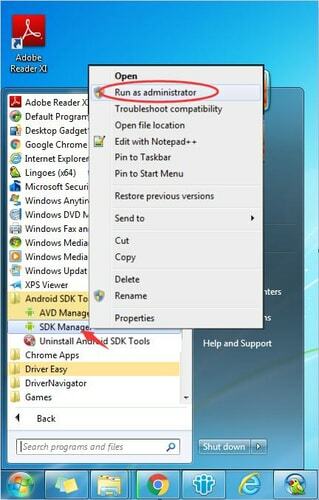
- في النافذة الجديدة انقر فوق "الإضافات"، ثم على "Google USB Driver". بعد تحديده ، انقر فوق "تثبيت حزمة واحدة" الخيار من الركن الأيمن السفلي من النافذة.
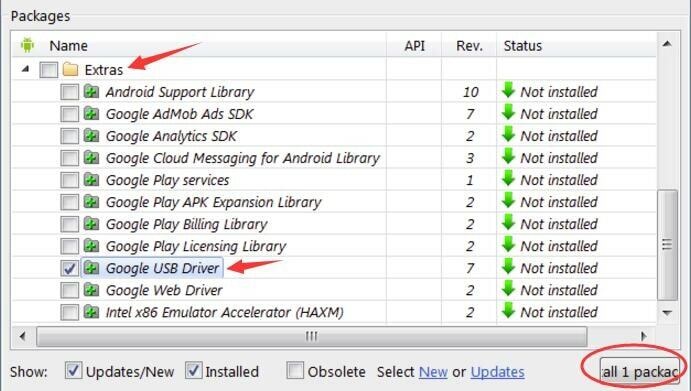
- بعد اكتمال التثبيت ، قم بتوصيل هاتفك المحمول باستخدام كابل USB.
- الآن اضغط على زر "Windows" مع "R" زر من لوحة المفاتيح.
- في مربع فتح أمر التشغيل ، اكتب "devmgmt.msc" واضغط على Enter أو انقر فوق "موافق".

- في نافذة إدارة الأجهزة ، ابحث عن ملف "جهاز Android" تحت 'أجهزة أخرى' الجزء.
- انقر بزر الماوس الأيمن فوق ملف "جهاز Android" الخيار وانقر فوق 'تحديث برنامج التشغيل'.
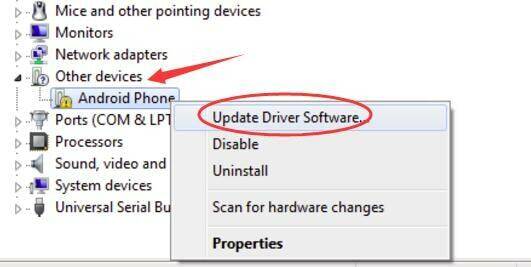
- في النافذة التالية ، ستلاحظ خيارين يقولان "البحث تلقائيًا عن برنامج التشغيل المحدث" و "تصفح جهاز الكمبيوتر الخاص بي بحثًا عن برنامج التشغيل". انقر فوق خيار الاستعراض لأنك قمت بالفعل بتنزيل برنامج التشغيل. (إذا كنت ترغب في ذلك ، يمكنك تحديد خيار البحث تلقائيًا وسيبحث تلقائيًا عن برنامج التشغيل الذي تحتاجه).

- الآن انقر فوق "دعني أختار من قائمة برامج تشغيل الأجهزة على جهاز الكمبيوتر الخاص بي".
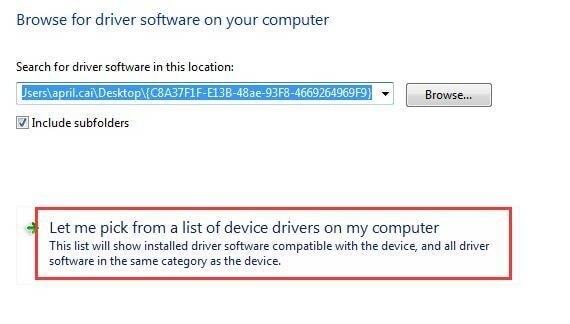
- اضغط على "قرص خاص" اختيار.
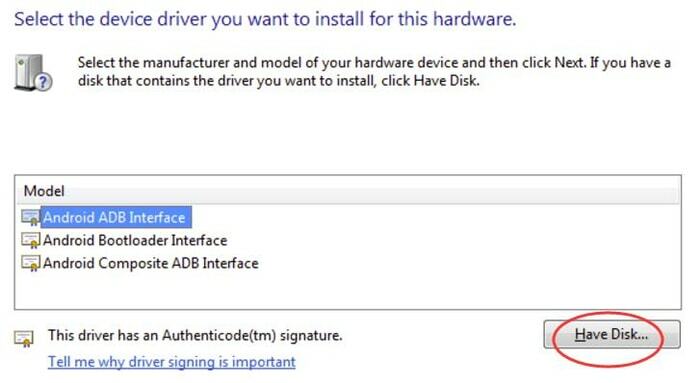
- تصفح الآن موقع الملف بالنقر فوق 'تصفح'.
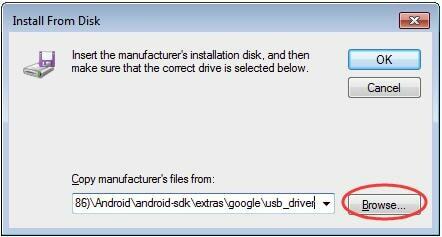
- بعد الانتهاء من اختيار الموقع ، انقر فوق Android "واجهة ADB".
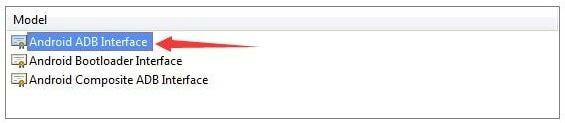
الآن بعد مرور بعض الوقت ، ستلاحظ أن برنامج التشغيل قد تم تثبيته وأنك أصلحت برنامج تشغيل واجهة ADB ولم يعثر على المشكلة.
اقرأ أيضا: تنزيل برنامج تشغيل USB 3.0 وتحديثه لأنظمة التشغيل Windows 10 و 8 و 7 {نصائح سريعة}
الطريقة 2: كيفية إصلاح برنامج تشغيل واجهة ADB غير موجود باستخدام Bit Driver Updater
إذا وجدت أن الطريقة اليدوية صعبة لإصلاح خطأ برنامج تشغيل واجهة ADB ، فستساعدك هذه الطريقة التلقائية في حل المشكلة في وقت أقل وخطوات أقل نسبيًا. في هذه الطريقة ، سنستخدم Bit Driver Updater.
نبذة مختصرة عن البرنامج ، هذا برنامج رائع مصمم لمساعدتك في العثور على برامج التشغيل الأصلية لجهاز الكمبيوتر الخاص بك. يقوم البرنامج بالمسح تلقائيًا ويعرض لك برامج التشغيل التي تحتاج إلى الإصلاح أو الاستبدال. اتبع الخطوات المذكورة أدناه لتصحيح خطأ جهاز "(فارغ)" غير موجود.
- تحميل بت سائق المحدث من الموقع الرسمي وتثبيته.

- بعد اكتمال التثبيت ، انقر فوق رمز البرنامج وقم بتشغيله.
- يبدأ البرنامج تلقائيًا ملف البحث عن برامج التشغيل المعيبة أو المفقودة. إذا كنت ترغب في البحث عن واحد معين ، يمكنك ببساطة النقر فوق القائمة الموجودة على الجانب الأيسر ثم متابعة إضافة عوامل التصفية.

- الآن ببساطة ابدأ الفحص وانتظر حتى يتم عرض النتائج على الشاشة.
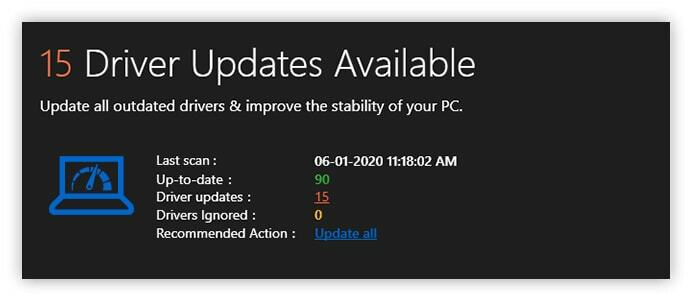
- بعد بضع دقائق من الانتظار ، ستشاهد قائمة ببرامج التشغيل التي تحتاج إلى التحديث أو التنزيل. يمكنك إما حدد واحدًا تلو الآخر لتنزيلها أو يمكنك حتى تخصيص البرنامج لتنزيلها جميعًا.

إليك كيفية إصلاح خطأ جهاز استرداد ADB الذي لم يتم العثور عليه باستخدام ملف برنامج Bit Driver Updater.
اقرأ أيضا: كيفية إصلاح خطأ جهاز USB غير معروف في نظام التشغيل Windows 10/8/7
برنامج تشغيل واجهة ADB الثابت غير موجود
الآن بعد أن قرأت كلتا الطريقتين لإصلاح جهاز استرداد ADB غير موجود. يمكنك بسهولة اتباع خطوات أي طريقة والتحكم في جهازك من جهاز كمبيوتر بسهولة. إذا لم تكن قد استخدمت الطريقة اليدوية من قبل ، فلن نوصيك بفعلها لأنها قد تستغرق وقتًا طويلاً ولها العديد من الخطوات التي يجب اتباعها. يمكنك ببساطة استخدام الطريقة الثانية و قم بتحديث جميع برامج التشغيل الخاصة بك حالا. بصرف النظر عن هذا إذا واجهت أي مشكلة ، فيمكنك الكتابة إلينا في قسم التعليقات أدناه ، وسنحاول مساعدتك في حل مشاكلك.